设置cad点样式的方法:首先依次点击格式、样式;然后选择点的样式并选择的点的大小;最后选择按绝对单位设置大小即可。

本文操作环境:Windows7系统,autocad2020版本,Dell G3电脑。
设置cad点样式的方法:
1、在打开的软件中点击格式--点样式。

2、根据需要选择点的样式。

3、然后选择的点的大小。
当设置相对屏幕大小时,点的大小是个动态的大小,不管你缩放的屏幕的大小是多少,点的大小相对于屏幕来说是恒定的大小。
当你把图形缩小的很小的时候肯点个点就会覆盖了图形,或者在你放大到最大的时候你点个点,缩小以后根本就看不到。
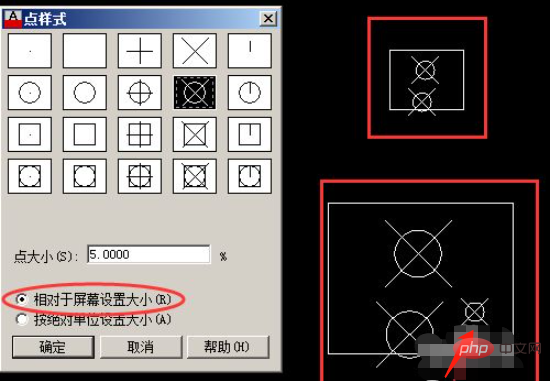
4、当选择按绝对单位设置大小时,点的大小是绝对的大小,不会因为你显示缩放屏幕的大小而改变。
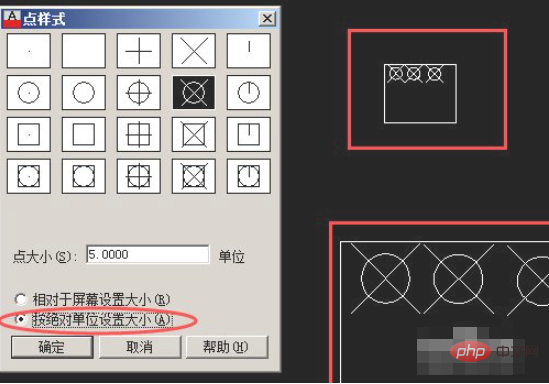
5、由于用第一种方法(相对屏幕来设置大小)设置的点的大小,如果为了统一大小,和样式,也可再次设置点的样式来改变。
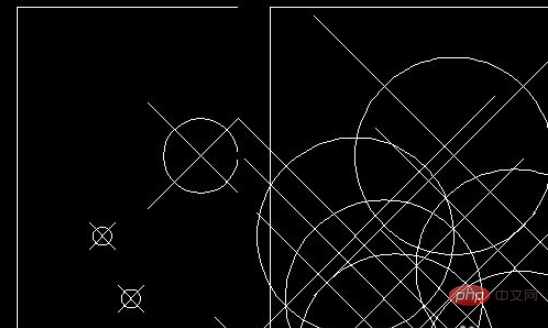
6、点的样式会随着点样式的改变而改变,改变后不管是以前绘制的还是改变后要绘制的都会变得个该后的一个样式。
所以当我们不在使用点的时候可以把点样式设置为原来的。
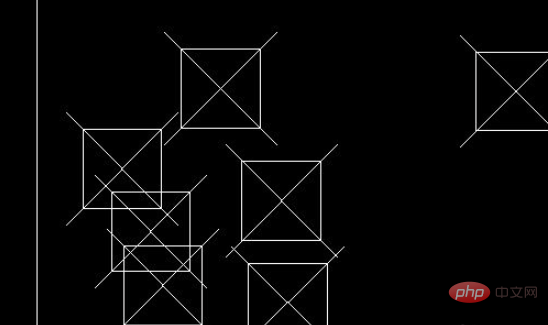
相关视频推荐:PHP编程从入门到精通
以上是cad的点样式怎么设置的详细内容。更多信息请关注PHP中文网其他相关文章!
 cad2012序列号和密钥激活码Jun 25, 2023 pm 04:29 PM
cad2012序列号和密钥激活码Jun 25, 2023 pm 04:29 PMcad2012激活码:1、400-45454545密钥:651D1;2、359-23589418密钥:001D1;3、356-72378422密钥:001D1;4、400-45454545密钥:001D1;5、666-69696969密钥:001D1;6、667-98989898密钥:001D1。
 cad十字光标十字不见了怎么办Dec 14, 2020 pm 03:33 PM
cad十字光标十字不见了怎么办Dec 14, 2020 pm 03:33 PMcad十字光标十字不见了的解决办法:1、双击桌面上的AutoCAD2007软件;2、设置十字光标,并单击“工具菜单→选项”;3、在对话框中单击“显示”;4、设置好十字光标大小即可。
 cad怎么统计线段总长度Mar 09, 2023 pm 05:11 PM
cad怎么统计线段总长度Mar 09, 2023 pm 05:11 PMcad统计线段总长度的方法:1、将CAD打开,然后先画出两条不相交的多段线;2、输入LI命令,按回车按键;3、用鼠标点击一条多段线;4、按住Shift按键,再选中另一条多段线即可看到总长度。
 cad激活错误提示0015.111怎么办Feb 23, 2023 am 10:39 AM
cad激活错误提示0015.111怎么办Feb 23, 2023 am 10:39 AMcad激活错误提示0015.111的解决办法:1、打开安装好的autocad 2014软件;2、点击“激活”按钮,然后在弹出的“脱机激活”对话框中,点击“关闭”按钮;3、重新点击“激活”按钮即可。
 cad面积怎么标注Mar 14, 2023 am 11:30 AM
cad面积怎么标注Mar 14, 2023 am 11:30 AMcad面积标注的方法:1、打开cad,点击“绘图”,绘制图形;2、输入“AREA”命令回车;3、选中区域;4、按空格键,显示该区域的面积;5、输入命令“T”,然后在该区域内输入面积的大小即可。
 cad制图吃显卡还是cpuNov 08, 2022 pm 04:29 PM
cad制图吃显卡还是cpuNov 08, 2022 pm 04:29 PMcad制图吃cpu,对CPU性能的要求比较高。原因:制图的效率在于电脑的运算速度,比较好的CPU有利于制图的工作速度,而显卡只是能提升3D图面制作完成后的渲染效果性能。
 cad错误中断致命错误怎么回事Jul 05, 2023 pm 03:02 PM
cad错误中断致命错误怎么回事Jul 05, 2023 pm 03:02 PMcad错误中断致命错误的原因:1、软件版本不兼容,解决方法是升级到最新版本或与供应商联系获取解决方案;2、内存不足,解决方法是增加计算机的内存容量或关闭其他占用内存的应用程序;3、硬件故障,解决方法是修复或更换故障硬件;4、文件损坏,解决方法包括使用CAD软件提供的修复工具、还原备份文件或重新创建文件;5、非法操作,解决方法是遵循正确的操作流程,避免使用不确定的工具和功能。
 cad折断线命令Aug 08, 2023 am 11:46 AM
cad折断线命令Aug 08, 2023 am 11:46 AMCAD折断线命令是指在计算机辅助设计软件中用于将线段或多段线断开的命令,这个命令在CAD软件中非常常用,因为在设计过程中经常需要对线段进行修改和调整,使用折断线命令可以轻松地将线段分割成多个线段,以满足设计需求。

热AI工具

Undresser.AI Undress
人工智能驱动的应用程序,用于创建逼真的裸体照片

AI Clothes Remover
用于从照片中去除衣服的在线人工智能工具。

Undress AI Tool
免费脱衣服图片

Clothoff.io
AI脱衣机

AI Hentai Generator
免费生成ai无尽的。

热门文章

热工具

SublimeText3 英文版
推荐:为Win版本,支持代码提示!

螳螂BT
Mantis是一个易于部署的基于Web的缺陷跟踪工具,用于帮助产品缺陷跟踪。它需要PHP、MySQL和一个Web服务器。请查看我们的演示和托管服务。

mPDF
mPDF是一个PHP库,可以从UTF-8编码的HTML生成PDF文件。原作者Ian Back编写mPDF以从他的网站上“即时”输出PDF文件,并处理不同的语言。与原始脚本如HTML2FPDF相比,它的速度较慢,并且在使用Unicode字体时生成的文件较大,但支持CSS样式等,并进行了大量增强。支持几乎所有语言,包括RTL(阿拉伯语和希伯来语)和CJK(中日韩)。支持嵌套的块级元素(如P、DIV),

SublimeText3 Mac版
神级代码编辑软件(SublimeText3)

SublimeText3 Linux新版
SublimeText3 Linux最新版





